Scherm herordenen app kan zeer nuttig en nuttig zijn als u een instructievideo wilt opnemen om anderen te laten zien hoe u een game, een tutorial, een app of een presentatie kunt opnemen.
Met deze schermrecorders kun je een video maken van alles wat je op je mobiel doet, je opnames opslaan als videobestanden en ze naar je vrienden sturen.
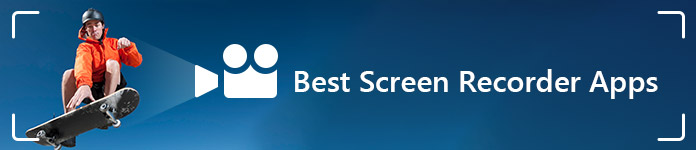
Beste schermrecorder-apps
Er zijn veel apps die uw scherm opnemen op de websites. Hier zal ik de beste 10 schermopname-apps delen, die u kunnen helpen elke actie die u op uw Android en iPhone / iPad maakt op te nemen. Wanneer u uw scherm op Android, iOS of Windows moet opnemen, kunt u daarvoor één schermrecorder-app kiezen.
Samen met het feit dat iOS-apparaten steeds populairder worden, komen problemen met het maken van schermopname op iPhone / iPad steeds vaker voor. Over dit onderwerp gebruiken gebruikers van iOS-apparaten de simulator op uw Mac om de video op te nemen over wat er gebeurt op het scherm van uw iOS-apparaten zoals iPad Pro, iPad 4/3/2 / Air / Air 2, iPad mini 4 / 3/2, iPad mini en iPod touch 6/5, iPhone XS / XS Max / XR / X / 8/7 Plus / 7 / SE / 6s / 6s Plus / 6 Plus / 6 / 5s / 5c / 5 / 4S / 4.
Hier zullen we het hebben over de schermrecorder-app voor het opnemen van uw scherm op iPhone / iPad.
1. Direct opnemen op iPhone of iPad
Schermopname is de ingebouwde functie op iOS 11 en hoger voor iOS-apparaten. Zonder jailbreak kun je je scherm opnemen zonder kabel of computer.
U hoeft alleen maar Schermopname toe te voegen aan het Control Center en op de opnameknop op de iPhone te drukken en vervolgens uw iPhone-schermopname te vinden in de app Foto's.
Hier leer je neem het iPhone-scherm rechtstreeks op.
Voor iPhone- of iPad-gebruikers die de iOS-versie vóór iOS 11 gebruiken, moet je een iOS-apparaat jailbreaken en een programma gebruiken zoals de Display Recorder-app op Cydia. Met verschillende opties kunt u het video- / audioformaat, de framerate definiëren en aangeven of u "tikken" wilt weergeven of dat de telefoon in staande of liggende modus wordt gebruikt.
Opmerking: U kunt geen systeemaudio opnemen op de iPhone.
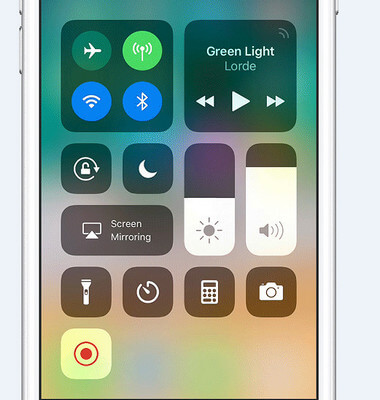
2. Elgato
Nu weten mensen dat het eenvoudig en gemakkelijk is om je iOS-apparaat op te nemen met de QuickTime-speler. Voordien gebruikten mensen echter een van de apparaten voor het vastleggen van games, genaamd Elgato, die vooral bekend is bij spelspelers.
Wat betreft deze schermrecorder-app, deze wordt geleverd met Elgato Game Capture HD, Snelstartgids, USB-kabel, HDMI-kabel, PlayStation 3-kabel en Component-adapter. Trouwens, het ondersteunde uitvoerformaat is HDMI en de ondersteunde resoluties zijn 1080p60, 1080p30, 1080i, 720p60, 720p30 evenals de geavanceerde H.264-codering.
Met deze recorder kun je de game vastleggen die je leuk vindt en de opgenomen video die je hebt opgenomen, kan worden gedeeld op YouTube, Facebook en Twitter met de flashback-opnamefunctie.

3. Reflector
Helemaal aan het begin van het opnemen van het scherm gebruikten mensen ook een schermopname-app genaamd Reflector om je scherm op te nemen. Het wordt ook gebruikt voor specifieke video's bij live-opnamen. Momenteel kost Reflector 2 $ 14.99 en het kan u helpen vast te leggen wat er op het scherm van uw iOS-apparaten gebeurt.
De bonus van de Reflector is dat hij geen kabel nodig heeft: alleen je iPhone (of iPad) en je Mac.
Reflector kan dat mogelijk maken neem je iPhone-scherm op met maximaal 60 fps. Met deze schermrecorder-app kunt u apparaatframes opnemen tijdens het opnemen. Maar het is onmogelijk om op te nemen met een resolutie die zo hoog is als die van de QuickTime-speler (1080 × 1920 met een iPhone 6 Plus bijvoorbeeld).
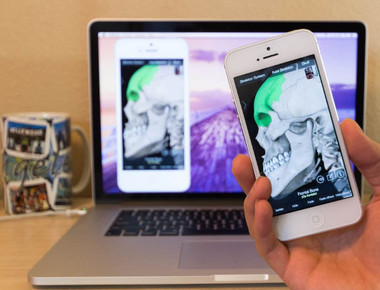
4. ScreenFlow
ScreenFlow biedt een vergelijkbare manier om uw scherm van een iOS-apparaat op te nemen, zoals QuickTime. Het voordeel van deze schermrecorder-app is dat je de video in het programma kunt bewerken. Bovendien is ScreenFlow ook een betere tool om video vast te leggen. Op dit moment kan QuickTime schokkerig zijn. Aangezien QuickTime echter gratis is, moet u eerst deze app voor schermopname proberen. En als QuickTime niet goed werkt, kun je ScreenFlow proberen.
Voordat u dit werk doet, hoeft u alleen maar uw iOS-apparaat op uw Mac aan te sluiten met de USB-kabel en ScreenFlow uit te voeren. Deze tool detecteert automatisch uw apparaat en geeft u de mogelijkheid om dat scherm op te nemen. En u kunt schermopnames maken van uw iPhone-apparaten, waaronder iPhone XS / XS Max / XR / X / 8/7 / SE / 6s / 6s Plus / 6 Plus / 6 / 5s / 5c / 5 / 4S / 4.
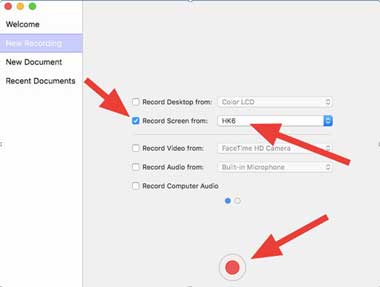
5. QuickTime-speler
Deze schermrecorder-app ondersteunt gewoon een iOS 8 of hoger en een USB-kabel van de iOS-apparaten. Over dit programma heeft u de app van derden en eventuele extra hardware niet nodig.
Over dit hulpprogramma voor schermrecorders is het gemakkelijk en gemakkelijk te gebruiken. Hiermee hoeft u geen programma's te downloaden en kunt u uw video rechtstreeks bewerken voordat u deze opslaat. Op deze manier kunt u het relevante deel van uw opname behouden.
Toen je het scherm opnam en de video opsloeg als MOV-bestand, merk je dat je speler alleen het AVI-formaat kan ondersteunen. Dan moet je het programma op de website vinden om het MOV-bestand naar AVI-formaat te converteren.
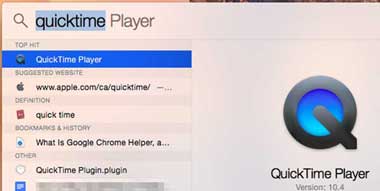
Met de toenemende ontwikkeling van de Android-apparaten gebruiken steeds meer mensen de Android-telefoons. Als Android-gebruikers merken mensen echter dat er problemen zijn bij het opnemen van het scherm op hun apparaten. Waar vind je enkele apps die neem uw scherm? Hier introduceren we u met de beste 5 beste schermrecorder-app om de activiteiten op Android vast te leggen.
1. Zou
Hoewel Shou nog in de beginfase is, biedt deze schermrecorder-app u veel functies die de meeste schermopname-apps momenteel niet bieden. Je kunt Shou gebruiken om schermopnames te maken met stereogeluid, zelfs om een schermopname te maken door simpelweg je Android-apparaat te schudden. Je moet lid worden van hun Google+ community voordat je deze schermrecorder-app kunt downloaden vanuit de Play Store.
Wanneer je Shou gebruikt, zul je merken dat het niet de tijdslimiet heeft voor opnemen. U kunt uw bron-engine, coderings-engine, oriëntatie, resolutie en bitrate selecteren. Wees niet bang voor het aantal benodigde machtigingen, want de app voor schermopname heeft veel andere functies waarvoor dergelijke machtigingen vereist zijn.
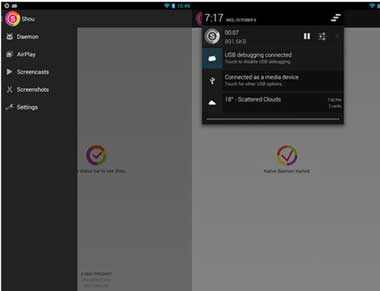
2. SCR Screen Recorder gratis
SCR is een andere schermrecorder-app waarmee je een aantal gratis schermopnames kunt maken gedurende maximaal 3 minuten en je belooft een watermerk aan je video toe te voegen. Hoewel deze app geen hoofdinterface heeft, bestaat deze uit een overlay van een kleine rechthoekige doos met 3 knoppen: één voor opname, één voor toegang tot instellingen en één voor het verlaten van de app. Zodra u begint met opnemen, zult u merken dat een overlay aan de rechterkant van uw scherm aangeeft dat de app momenteel aan het opnemen is.
Om de opname te stoppen, kunt u uw scherm gedurende 2 seconden uitschakelen of de app gewoon opnieuw openen. Er zijn tal van functies die u kunt proberen vanaf de pagina met app-instellingen, zoals het kiezen van uw video-encoder, resolutie, beeldtransformatie met GPU of CPU, het aangeven van de bitsnelheid, het kiezen van een framesnelheid (die wordt beperkt door hardwaremogelijkheden) en vele andere.
Wanneer je de opname hebt voltooid, wordt de video automatisch opgeslagen als MP4-bestand. Op dit moment, als u alleen een audiobestand zoals MP3 wilt, kunt u dat gewoon doen converteer MP4 naar MP3-bestand met video-omzetter op de website.
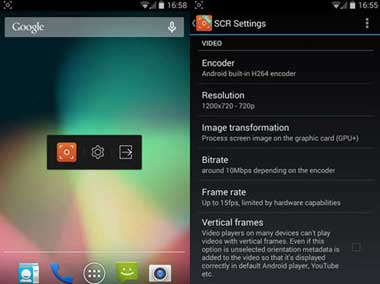
3. Schermrecorder voor KitKat
Screen Recorder voor KitKat is een eenvoudige en gemakkelijke app voor schermopname waarmee u gratis kunt downloaden via de Google Play Store. Met dit programma kunt u het instellen van uw favoriete resolutie inschakelen, de bitsnelheid aanpassen en de video roteren. Bovendien kunt u met deze app maximaal 180 seconden opnemen. U kunt de opname starten door na het openen van de app op "Opnemen" te tikken.
Tijdens het opnemen kun je je opnamestatus zien via je Android-meldingsbalk. Een geluids- en trillingsmelding laat u weten wanneer de opname is voltooid. Alle opnames zijn beschikbaar in uw Screen Recorder-map of SD-kaart.
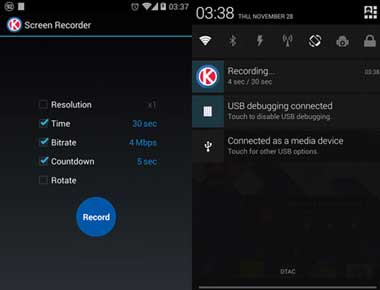
4. Opm.
Rec. is de professionele schermopname-app voor Android met de eenvoudige en elegante interface. Wanneer u deze app opent om het telefoonscherm op te nemen, kunt u de bitsnelheid en duur aanpassen op basis van uw voorkeur. Vervolgens kun je onderaan op "Opnemen" tikken.
Zodra je op "Opnemen" tikt, telt deze app van 1 tot 10. Dus gedurende deze periode heb je genoeg tijd om je voor te bereiden. Bovendien kunt u de opnames stoppen door op "Stop" te tikken. Over de gratis versie kun je slechts 5 minuten opnemen en de audio-opname duurt slechts 30 seconden. Als je langer wilt opnemen, kun je updaten naar de betaalde versie.
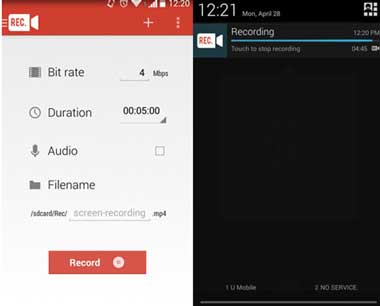
5. AZ Screen Recorder - GEEN root
AZ Screen Recorder is de beste Android-schermrecorder-app om verschillende activiteiten op het scherm op te nemen. Met dit programma kunt u het scherm van uw Android-apparaten opnemen, zoals Samsung Galaxy Note 6/5/4/3/2, Galaxy S7 / S6 / S5 / S4 edge, Sony Xperia Z5 / 4/3/2, Huawei Ascend P9 / 8/7/6, Mate 8/7/6/5, G8 / 7/6, etc. Bovendien vereist het GEEN root-toegang, geen tijdslimiet, geen watermerk, reclamevrij en zeer gemakkelijk te gebruiken met één actie om start en stop de opname. Met deze app voor schermopname kun je prachtige screencast-video's maken door alle functies te bieden die je nodig hebt in een eenvoudig en elegant ontwerp voor gebruikerservaringen.
Met AZ-schermrecorder kunt u uw scherm opnemen in HD- en Full HD-video's en het is voorlopig de enige app voor schermopname op de Android-markt die kan worden gepauzeerd en hervat tijdens het opnemen.
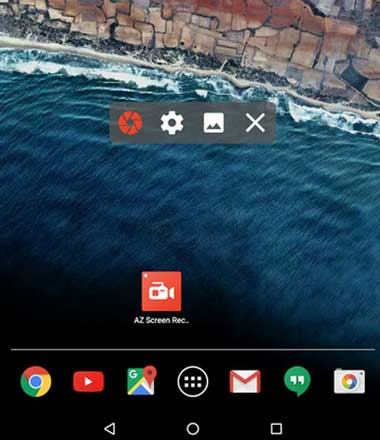
Afgezien van de apps die uw scherm opnemen op Android en iPhone / iPad hierboven geïntroduceerd, wilt u misschien ook de app voor schermopname voor Windows vinden. Als u een scherm wilt opnemen van wat er op uw desktop op pc gebeurt, kan een gebruiksvriendelijke app voor schermopname een goede hulp zijn. Misschien de software Scherm opnemer zal je een handje helpen.